
Хотите узнать некоторые хитрости переводчика Google? С момента появления этого инструмента Google переводчик стал одним из самых используемых на всей планете. приложение способен почти мгновенно переводить фразы и веб-страницы на 150 языков.
Его величайшее достоинство в том, что он не ограничивается только переводом текстов. Скорее, со временем оно превратилось в то, чем оно является сегодня: одно из самых универсальных приложений для перевода. Каждый день тысячи людей используют этот инструмент, чтобы разрешить свои сомнения и понять слова на другом языке. Но, Получаете ли вы от этого максимум возможного?
Хотя не похоже, гугл-переводчик скрывает множество интересных приемов, о которых стоит знать, особенно если вы часто им пользуетесь. Вот почему ниже мы собираемся показать вам некоторые из наиболее актуальных, чтобы вы могли извлечь из этого максимальную пользу.
Используйте Google Translate без подключения к Интернету

Многие этого не знают, но одна из хитростей переводчика Google заключается в том, что его можно использовать без подключения к Интернету, что является преимуществом перед другими подобными сервисами. Да, в самом деле! Чтобы иметь возможность пользоваться этим, вы должны были предварительно загрузить язык, на который хотите перевести.
Кроме того, для этого у вас должно быть установлено приложение, так как если вы используете его напрямую из Интернета, вы не сможете этого сделать. Чтобы загрузить язык, выполните следующие действия:
- В приложении Google-переводчик Перейдите в раздел настроек, нажав на фото своего профиля.
- Войдите в раздел "Загруженные языки». Отобразится список с языками, доступными для загрузки.
- Выберите пакет, который хотите загрузить.
Отныне вы всегда можете перевести на этот язык без подключения к Интернету. Эти пакеты обычно имеют вес от 30 до 50 МБ.
Переводить с клавиатуры смартфона

Наверняка вы когда-нибудь разговаривали с кем-то на другом языке или, возможно, хотели написать слово на другом языке. Скорее всего, для этого вы вышли из приложения который вы использовали и вошли в переводчик.
Но что, если мы скажем вам, что в клавиатуре Gboard есть собственный переводчик? Если вы не знали, заводская клавиатура на вашем мобильном телефоне имеет собственный переводчик, Это позволяет вам писать слова на одном языке так, чтобы они появлялись на другом. Для этого вам просто нужно выполнить следующие шаги:
- Введите приложение, в котором отображается клавиатура, и когда она отображается, нажмите кнопку с тремя горизонтальными точками.
- Далее нажмите опцию «Переводить». Вы увидите, что на самой клавиатуре отображается альтернативная панель письма. Кроме того, вы можете выбрать язык, на который хотите перевести.
- Начните печатать, чтобы клавиатура позаботилась о переводе того, что вы пишете.
Это работает с любым приложением для обмена сообщениями, таким как WhatsApp, Telegram или даже Facebook и Instagram. Теперь вы знаете, что вам не нужно выходить из приложения и использовать переводчик, чтобы перевести то, что вы хотите написать.
Перевод изображений и фотографий

Это очень полезно, когда вы идете по улице и находите вывеску, которую хотите перевести, или вы находитесь в ресторане и не понимаете меню, потому что оно на другом языке. Сейчас, благодаря искусственному интеллекту вы можете комбинировать камеру вашего мобильного устройства с технологией Google переводчика, чтобы делать фото к текстам и переводить их.
Итак, когда вы где-то видите текст, который хотите перевести, просто подойдите к камере своего телефона, выберите опцию Google Lens и сфотографируйте его. Чтобы перевести это, Перейти в раздел «Перевести», и автоматически текст, который появляется на фотографии, будет переведен на нужный вам язык.
Эсто он также работает с любым текстовым изображением, которое есть в вашей галерее.. Вам просто нужно перейти к изображению и найти опцию Google Lens, чтобы получить доступ к переводчику. Больше не нужно тратить время на написание слова за словом!
Живой разговор или режим перевода

Этот трюк с переводчиком Google в основном предназначен для решения одной из самых больших проблем, с которыми сталкиваются люди, когда они находятся в другой стране, где они не говорят на языке. С помощью Google Translate люди, которые путешествуют, могут общаться с местными жителями благодаря живому разговору или функции перевода.. Это позволяет нам в режиме реального времени переводить то, что мы хотим выразить, и воспроизводить это собеседнику.
Преимущество этой функции в том, что она доступна в веб-версии, поэтому вам не нужно загружать приложение, чтобы пользоваться ею. Чтобы использовать режим разговора, вам достаточно нажать кнопку «Живой перевод», которая находится внизу. Вы можете написать слова, которые хотите перевести, или произнести их, чтобы сделать это быстрее, нажав кнопку микрофона..
Таким образом, вы можете общаться с человеком, говорящим на другом языке, без особых проблем. Очень полезная функция, которая избавит вас от многих проблем., особенно когда вы находитесь в стране, где вы не знаете языка.
Перевести целые документы
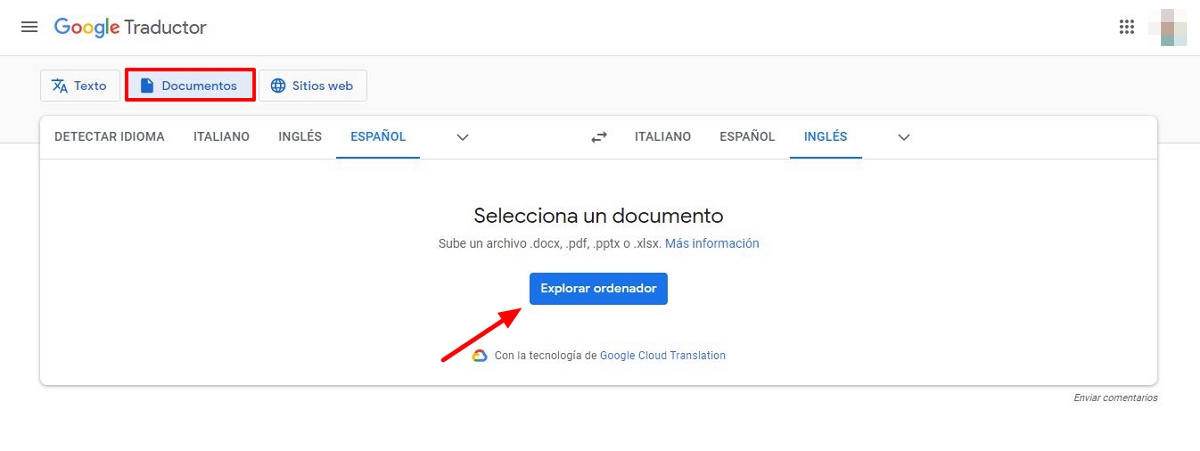
Возможно, когда вы хотите перевести документ на любой язык, вы копируете и вставляете весь текст в указанное поле. Делать это - пустая трата времени! Что вам нужно сделать, так это перейти к настольной версии, выбрать опцию документов и найти на своем компьютере файл, который вы хотите перевести. Он работает с любым форматом, будь то .docx, .pdf, .pptx или .xlsx.
После того, как вы загрузили его, программа позаботится о его полном переводе за считанные секунды, и он будет готов для загрузки на другом языке.
Послушайте, как произносится то, что вы перевели
Одной из самых распространенных проблем является понимание произношения языков. По этой причине трюк переводчика Google интегрировался вариант, который может даже стать отличным частным учителем языка.
Если вы хотите знать, как произносится слово, которое вы перевели, чтобы использовать его в будущем, вы можете прослушать, как на нем говорят, нажав на значок динамика, который появляется сбоку. Кроме того, вы сможете увидеть его фонетику, чтобы научиться идеально произносить его.
Сохраните фразы, которые вы используете чаще всего
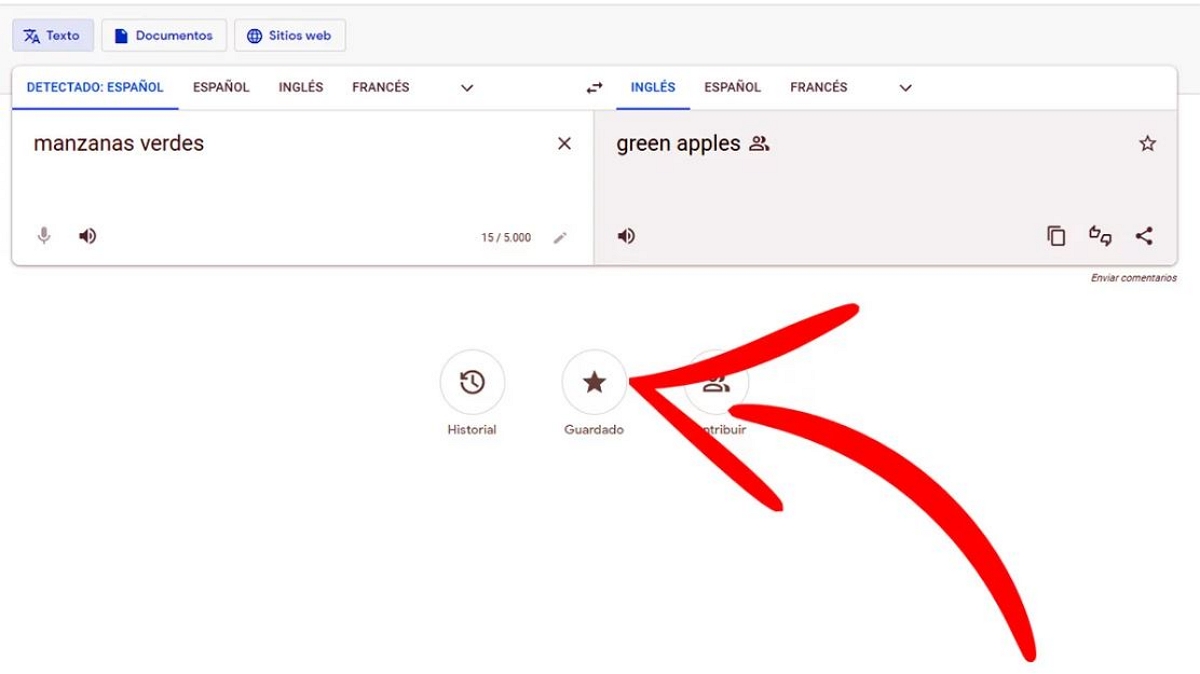
Если вы путешествуете в месте, где говорят на другом языке, и вы часто используете одни и те же фразы для общения, Что вы можете сделать, так это сохранить их, чтобы не писать их каждый раз. Это идеально подходит для фраз, чтобы поприветствовать, спросить дорогу или начать разговор.
Чтобы сохранить фразу, вам просто нужно ввести текст, который вы хотите перевести, и как только результат отобразится, вы увидите, что рядом с ним появляется значок звездочки. Нажмите на него, и слово или фраза будут автоматически сохранены в вашей персонализированной книге, доступ к которой вы можете получить, зайдя в переводчик и нажав на значок звездочки. Это приведет вас к месту, где хранятся все фразы или слова, которые вы сохранили.